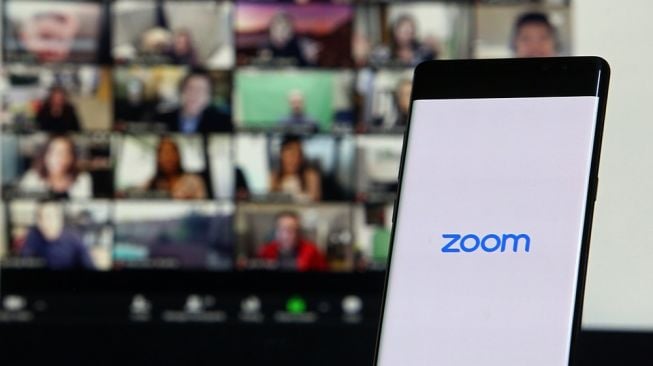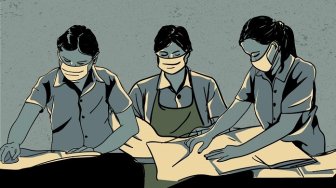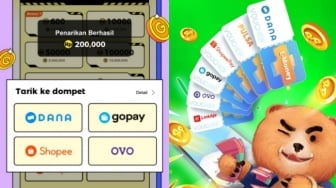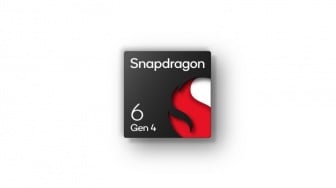Suara.com - Zoom merupakan salah satu aplikasi video conference yang marak digunakan di tengah pandemi virus Corona (Covid-19) karena membantu dalam bekerja ataupun belajar dari rumah.
Aplikasi ini menyediakan berbagai fitur yang memudahkan saat pertemuan resmi, seperti rapat. Salah satunya adalah fitur Share Screen, di mana kamu dapat membagikan tampilan dekstop atau ponsel kepada pengguna lainnya saat ingin melakukan presentasi.
Presentasi paling umum menggunakan PowerPoint dan pengguna dapat melakukan Share Screen untuk presentasi PowerPoint di Zoom. Dilansir dari How to Geek, Senin (8/3/20021), berikut ini cara melakukannya:
1. Berikan akses untuk Share Screen atau Berbagi Layar dalam Zoom
Jika kamu adalah penyelenggara pertemuan Zoom, maka akan dapat berbagi layar tanpa masalah.
Namun, jika kamu bergabung sebagai tamu dalam pertemuan Zoom, maka harus meminta izin dari penyelenggara untuk dapat berbagi layar.
![Aplikasi Zoom. [Shutterstock]](https://media.suara.com/pictures/653x366/2020/07/19/16659-aplikasi-zoom.jpg)
Sebagai aturan umum, disarankan penyelenggara menonaktifkan fitur berbagi layar untuk peserta secara default untuk alasan keamanan.
Jika bukan penyelenggara pertemuan, pastikan untuk menghubungi penyelenggara terlebih dahulu untuk meminta izin berbagi layar (Share Screen) selama panggilan Zoom.
Jika kamu adalah penyelenggara pertemuan dan seseorang meminta izin untuk berbagi layar selama panggilan Zoom, klik panah atas di samping Share Screen pada bagian bawah jendela.
Baca Juga: Keseringan Meeting Zoom, Jumlah Peminat Operasi Plastik Melonjak
Di menu yang muncul, klik Advanced Sharing Options. Pada bagian Who Can Share, klik bubble di samping All Participants dan semua peserta dalam pertemuan sekarang dapat berbagi layar mereka.